如何在 Windows 10 中设置 Plex 并随时随地观看电影
我一直讨厌将媒体传输或同步到其他设备,而且我相信您也不喜欢它,对吧?
原因是,这是一个耗时的过程,然后在各种设备上播放这些文件可能需要额外的努力。幸运的是,Plex 媒体服务器旨在解决这个问题,它适用于大多数平台,包括 Android 和 iOS。
使用 Plex,您可以将媒体文件存储在一个地方(使用“Plex 媒体服务器”),并与同一网络上的任何其他设备共享所有这些文件。另一台设备可以通过从媒体服务器流式传输共享媒体(使用“ Plex Media Player ”)来播放共享媒体。

事实上,我发现 Plex 在管理大量媒体文件方面也非常出色。这还不是全部——它具有高度的适应性并支持多种平台和设备,为您提供多种选择来欣赏您的电影和电视节目。我忘了告诉你它是免费的吗?
好的,让我们通过简单的步骤在 Windows 10 上安装 Plex Media Server。请注意,它在其他受支持的 Windows 版本上的工作方式几乎相似。
1.安装Plex
首先,您必须将 Plex 媒体服务器安装在您希望存储所有媒体文件的中央位置(本教程为 Windows PC)。如果你比我快,那么你将花费不到 10 分钟的时间来完成安装过程。
先决条件
在了解设置细节之前,让我先告诉您一些您应该做的事情:
指示
以下是在 Windows 上安装 Plex Media Server 的分步过程:
- 打开下载的Plex Media Server安装文件。
- 单击Install ,如果出现 UAC 提示,则单击Yes 。
- 请等到看到“ Setup Successful ”消息,然后单击Launch。

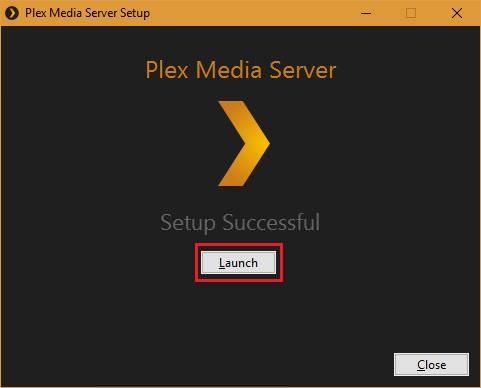
就是这样!您已经完成了 Plex Media Server 的安装,现在是时候尝试一下了。继续阅读以了解如何在 Plex 中添加精彩的媒体收藏。
2. 添加您的媒体
虽然Plex 在按下启动按钮后会自动启动,但如果它没有启动(由于某些问题),只需从“开始”菜单中搜索并启动它。设置所有内容需要一段时间,但不会太多。毕竟我花了不到 15 分钟。
指示
请按照以下说明设置 Plex 并向其中添加媒体文件:
- 如果 Plex 页面未在任何可见的浏览器窗口中打开,则在通知区域(在任务栏中)右键单击其图标并选择Open Plex。
- 转到网络浏览器中的 Plex 页面并使用您的 Plex 帐户登录。
- 同意其服务条款(如果被询问)或按GOT IT(如果显示任何信息)。
- 输入您选择的服务器名称,如果您希望仅在家庭网络(例如 LAN 或 Wi-Fi)上本地访问/流式传输媒体,请取消选中“允许我在家外访问我的媒体”,最后单击下一步。
- 现在单击添加库按钮在您的服务器上创建一个新的媒体库。您还可以通过单击铅笔按钮来编辑默认库。
- 从显示的弹出窗口中为您的新库选择库类型,输入名称,选择相同的语言,然后单击下一步。
- 单击“ BROWSE FOR MEDIA FOLDER ”并在您的 Windows PC 中选择包含您要添加到此新库中的媒体文件的位置,然后单击“ ADD”。
- 如果您希望配置新库,请从左侧菜单中选择“高级”部分并设置高级选项。最后点击添加库继续。
- 到达“完成”屏幕后,单击“完成”以完成设置过程。您将被重定向到 Plex 仪表板。它的智能扫描引擎将开始编目以组织您图书馆中的所有内容。

现在您已经在 Windows PC 上成功配置了 Plex Media Server 。随着它的运行,您现在可以将媒体内容流式传输到其他设备。
提示与技巧
让我分享一些提示和技巧,以帮助您的 Plex Media Server正常运行并使媒体流流畅地传输到多个设备。
- 就像任何服务器程序(例如 WordPress)一样,Plex Media Server仅在其主机(即您的 Windows PC 已打开)且 Plex Media Server 必须正在运行(检查通知区域中的 Plex 图标)时才能工作,否则您将无法运行能够流媒体。
- Windows PC 必须有大量可用存储空间才能使 Plex Media Server 顺利运行,因为它需要空间来下载信息/数据。
- 媒体转码和流式传输会占用相当多的系统资源,因此建议使用功能强大的硬件(主要是 CPU 和 GPU),尤其是当需要大量用户或设备连接并从服务器流式传输媒体时。
3. 手机观看
现在您可以使用 Plex 在任何设备上欣赏媒体。让我们从手机开始吧。以下是在手机上使用 Plex 的一些先决条件。
先决条件
我知道您可能已经预料到这个要求,但在您实际在其他设备(本教程为 Android)上流式传输媒体之前,您需要做一件小事:
- 下载 Plex for Android(或其他设备)
指示
对于本教程,我将分享适用于 Android 平台的步骤,但这些步骤也大多适用于其他平台。
- 打开Plex for Android应用程序并单击登录链接。
- 输入您的 Plex 帐户的凭据,然后点击“登录”按钮。
- 在下一个屏幕上,您可以点击“保持试用模式”并观看有限长度的视频,或单击“激活”按钮支付少量费用并欣赏完整长度的视频。
- 一切都完成了,现在您将在您面前看到整洁的Plex 仪表板。
Plex 将自动检测您的媒体服务器并连接到它。因此,您将在 Android 设备上看到来自 Windows PC 的媒体收藏。您还可以直接从移动设备播放或恢复播放视频,随时随地享受流式传输。
它会保存您在视频上的进度并从同一点继续播放。它还会将信息同步到服务器,让您可以在一台设备上暂停并在另一台设备上无缝恢复。你猜怎么着?此功能是我切换到 Plex 的原因之一。
这只是整个故事的一部分——您可以使用 Plex for Android 应用程序做更多事情。您可以搜索视频、浏览频道以及创建和播放播放列表。它还允许为您计划在未来观看的视频创建“稍后观看”列表。
更不用说,它的设置页面提供了各种选项和设置。您可以查看并设置众多选项以根据您的要求自定义应用程序。
结论
设置 Plex 再简单不过了,不是吗?您设置和运行 Plex 的体验如何?请通过下面的评论分享您的故事。
另请阅读: 在任何地方运行桌面和移动应用程序的 5 种方法
